Cara Mengonversi HEIC ke RAW dengan Mudah
File HEIC adalah format file yang berkualitas tinggi tetapi tidak memakan banyak ruang di perangkat Anda. Tetapi jika Anda ingin mengedit gambar HEIC Anda pada perangkat lunak pengeditan seperti Adobe Photoshop, Microsoft Windows Photos, dan Canva, Anda perlu mengonversi file HEIC Anda ke file RAW karena sebagian besar perangkat lunak pengeditan tidak mendukung file HEIC. Oleh karena itu, baca artikel ini sampai akhir tentang cara mengubah HEIC ke RAW dan tentang HEIC vs. RAW.

Bagian 1. Perbedaan Antara File HEIC dan RAW
file HEIC adalah format file yang dikembangkan Apple. Ini adalah format file gambar dengan kualitas yang hebat dengan tetap mempertahankan ukuran file yang kecil. Selain itu, file HEIC memiliki metode kompresi tingkat lanjut, sehingga ukuran file 50% lebih kecil dibandingkan dengan format file gambar lainnya. Selain itu, Anda dapat dengan mudah membuka file HEIC di perangkat Apple Anda. Sebaliknya, file RAW adalah format file gambar yang digunakan untuk mentransfer gambar melalui aplikasi lain. Sesuai dengan namanya, file RAW adalah format file gambar yang tidak terkompresi dan tidak diproses. Kelemahan dari file ini adalah memakan terlalu banyak ruang pada perangkat Anda. Meskipun demikian, ini dapat dilihat dan kompatibel dengan aplikasi pengeditan dan platform media lainnya.
Jika Anda masih ragu apakah Anda ingin mengonversi HEIC ke file RAW atau tidak, maka di bagian ini, kami akan memberikan lebih banyak wawasan untuk Anda di antara kedua file tersebut. Bagian ini akan membandingkan file HEIC dan RAW tentang karakteristik dan fitur terbaiknya.
| HEIC | MENTAH | |
| Terkompresi/Tidak Terkompresi | Terkompresi | Tidak terkompresi |
| Ketersediaan | Tersedia di semua perangkat Apple | Tersedia di hampir semua platform lintas media dan aplikasi pengeditan gambar. |
| Kualitas gambar | Kualitas gambar tinggi | Kualitas gambar yang adil |
| Proses/Belum diproses | Diproses | Belum diproses |
| Terbaik Digunakan untuk | Untuk mengambil pemandangan yang indah, dan untuk menghasilkan gambar berkualitas tinggi. | Untuk mengedit file gambar menggunakan aplikasi edit gambar. |
Bagian 2. Bagaimana Mengonversi HEIC ke RAW Online
Hanya beberapa alat yang akan membantu Anda mengonversi HEIC ke RAW. Karena itu, kami mencari pengonversi HEIC ke RAW terbaik yang mudah digunakan dan yang dapat mengonversi file HEIC Anda ke RAW secara instan. Jadi, baca bagian ini secara komprehensif untuk mengonversi file HEIC Anda ke RAW online.
Konversi 365
Convert 365 adalah pengonversi file HEIC ke RAW online. Ini membantu Anda untuk secara instan mengonversi HEIC ke RAW dengan proses konversi yang cepat. Juga, ini adalah alat yang ramah pengguna karena memiliki antarmuka pengguna yang sederhana. Alat ini juga mendukung berbagai format file gambar seperti HEIC, RAW, ARW, DNG, JPG, dan banyak lagi. Namun, itu berisi iklan yang mungkin mengganggu Anda. Namun demikian, banyak orang menggunakan ini sebagai pilihan pertama mereka untuk pengonversi online HEIC ke RAW.
Langkah 1. Di browser Anda, cari Convert 365. Kemudian pada antarmuka utama perangkat lunak, klik tombol Tambahkan File tombol. Folder komputer Anda akan muncul, lalu pilih file HEIC Anda untuk diunggah.
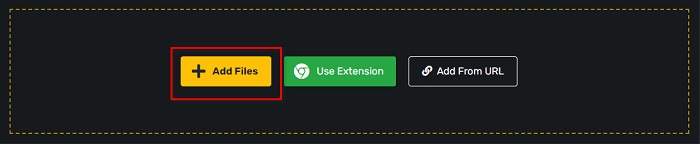
Langkah 2. Selanjutnya, klik tarik-turun tombol untuk memilih format output yang Anda inginkan, format RAW.
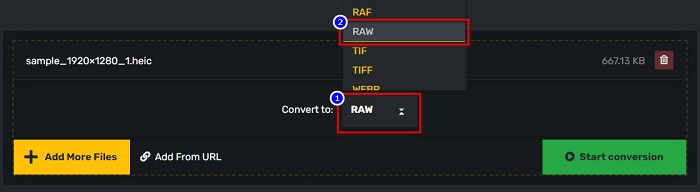
LANGKAH 3. Terakhir, klik Mulailah konversi untuk mengonversi file HEIC Anda ke file RAW.
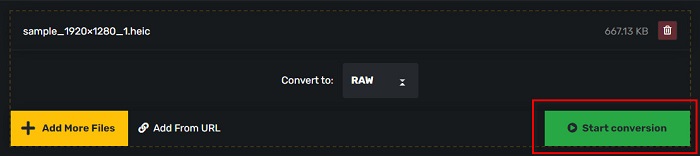
Pro
- Ini memiliki antarmuka pengguna yang sederhana.
- Ini mendukung berbagai format file gambar seperti HEIC, RAW, ARW, DNG, JPG, GIF, dan banyak lagi.
- Ini dapat diakses di hampir semua browser web, termasuk Google, Firefox, dan Safari.
Kontra
- Ketika koneksi internet Anda lambat, Anda mungkin mengalami proses konversi yang lambat.
PDFMall
Alat lain yang dapat membantu Anda mengonversi HEIC ke RAW adalah PDFMall. Konverter online ini gratis untuk digunakan dan mudah digunakan. Ini juga mendukung format gambar standar. Namun, beberapa pengguna melihat pop-up perlindungan ancaman anti-virus, sedangkan orang ragu bahwa konverter online ini aman untuk digunakan. Apalagi berisi iklan yang mungkin mengganggu Anda.
Langkah 1. Cari PDFMall di browser Anda, lalu klik PDFMall di halaman hasil pencarian Anda. Dan kemudian, pada antarmuka utama perangkat lunak, klik tombol Pilih file untuk mengunggah file HEIC Anda.
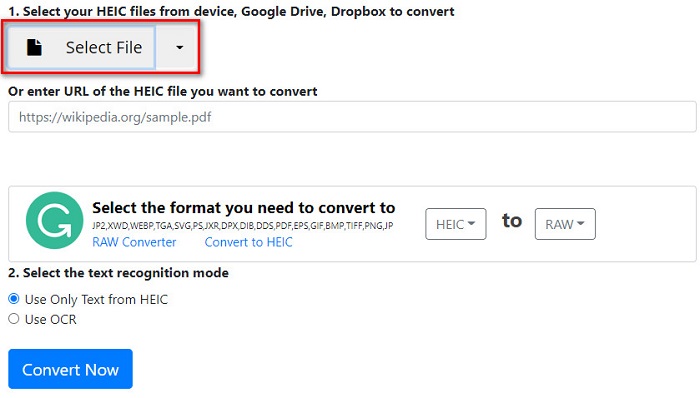
Langkah 2. Dan kemudian, file komputer Anda akan muncul. Temukan file HEIC Anda, lalu klik Buka untuk mengunggah file HEIC Anda pada antarmuka perangkat lunak.
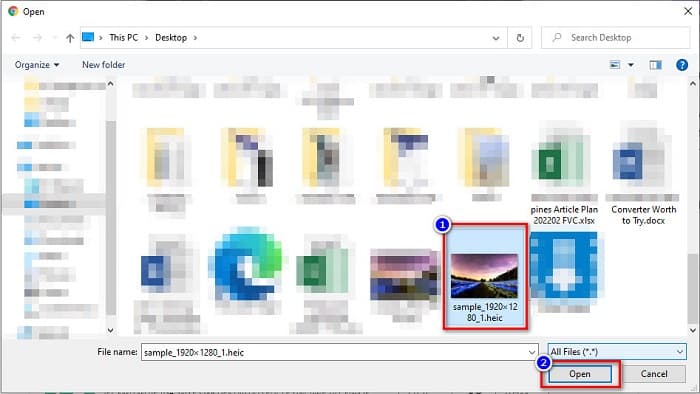
LANGKAH 3. Untuk menyelesaikan, klik Ubah Sekarang untuk mengonversi file HEIC Anda ke file RAW. Tunggu beberapa detik, dan file Anda akan siap diunduh.
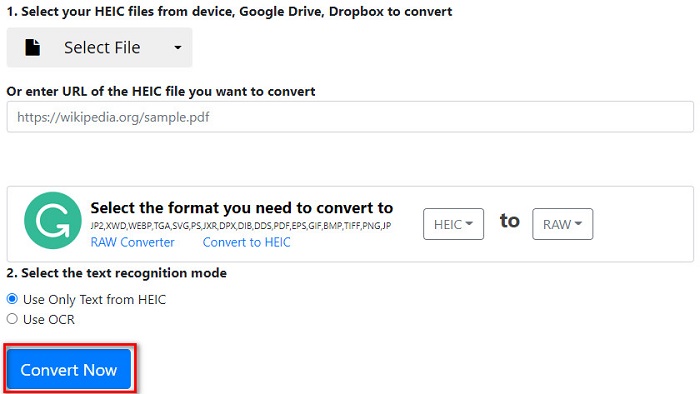
Pro
- Ini gratis untuk digunakan.
- Ini mendukung format file lain.
- Ini memiliki antarmuka perangkat lunak yang mudah digunakan.
Kontra
- Ini berisi iklan yang tidak dimiliki konverter HEIC ke RAW lainnya.
- Ini mungkin ancaman virus ke perangkat Anda.
Bagian 3. Rekomendasi: Konverter HEIC Terbaik untuk Mengonversi File HEIC
Tidak dapat disangkal bahwa menggunakan konverter HEIC offline adalah alat yang lebih efisien karena Anda tidak akan mengalami proses konversi yang lambat. Dan jika Anda ingin mengonversi file HEIC Anda ke format file standar lainnya, konverter ini paling cocok untuk Anda. Selain itu, meskipun Anda mengonversi file HEIC Anda ke format file yang berbeda, itu dapat menyimpan data EXIF dan menyesuaikan kualitas output gambar Anda. Terlebih lagi, ia memiliki fitur di mana Anda dapat memulihkan file HEIC yang hilang atau terhapus di perangkat Anda. Jadi, jika Anda tertarik untuk menggunakan konverter ini, baca deskripsi di bawah ini.
Fitur Konverter HEIC Aiseesoft:
- Ini adalah aplikasi perangkat lunak yang mudah digunakan karena memiliki antarmuka pengguna yang sederhana.
- Ini memungkinkan Anda untuk mengelompokkan konversi file HEIC ke JPG atau format file PNG.
- Itu dapat menyimpan data EXIF dari file HEIC Anda.
- Itu tidak memiliki batas ukuran file.
- Tersedia di semua platform media, termasuk Windows dan Mac.
Bagian 4. FAQ tentang HEIC dan RAW
Apakah file RAW lossless?
Ya. Meskipun file RAW tidak diproses dan tidak dikompresi, file RAW menggunakan kompresi data lossless.
Apakah mengonversi HEIC ke RAW memengaruhi ukuran file gambar?
Ya. Ukuran file HEIC Anda akan lebih besar saat Anda mengubahnya menjadi file RAW karena HEIC Anda tidak akan terkompresi setelah berubah menjadi file RAW.
Bisakah Anda melihat file RAW di perangkat Mac?
Sangat! Anda dapat melihat file RAW secara asli di perangkat Mac karena Mac mendukung format gambar file RAW.
Kesimpulan
Dengan semua konverter HEIC ke RAW di atas, sangat mudah untuk mengonversi format file HEIC ke RAW. Juga, dua konverter online menunjukkan hasil yang menjanjikan, dan kemungkinan mereka adalah yang akan Anda temukan di internet dalam hal mengonversi file HEIC ke format file RAW. Oleh karena itu, jika Anda ingin menggunakan konverter yang dapat mengonversi HEIC ke format file umum lainnya seperti JPG dan PNG, Aiseesoft HEIC Converter adalah alat terbaik untuk Anda.



 Video Converter Ultimate
Video Converter Ultimate Perekam Layar
Perekam Layar



